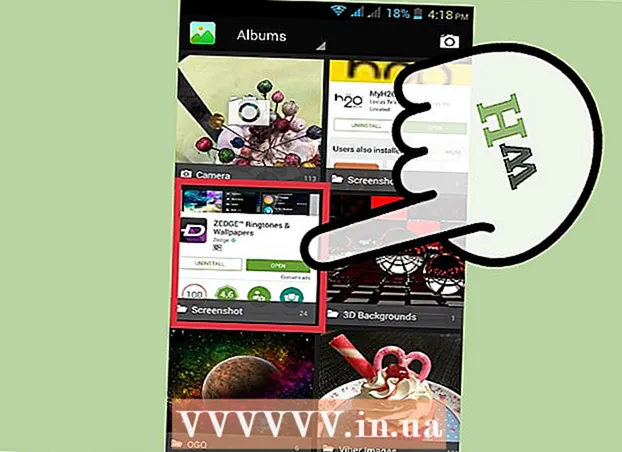Autor:
Sara Rhodes
Data Utworzenia:
12 Luty 2021
Data Aktualizacji:
1 Lipiec 2024

Zawartość
- Kroki
- Metoda 1 z 2: Jak stworzyć tło dla nowego obrazu
- Metoda 2 z 2: Jak stworzyć tło dla istniejącego obrazu
- Porady
Podstawowym elementem obrazu jest tło. Tło, zarówno proste, jak i złożone, uzupełnia temat obrazu, wyróżnia go i czyni bardziej widocznym. W programie Adobe Photoshop możesz puścić wodze fantazji i tworzyć różne tła, uzupełniające różne obrazy. Tworzenie tła dla nowego lub istniejącego obrazu jest bardzo proste. Czytaj dalej, aby dowiedzieć się, jak.
Kroki
Metoda 1 z 2: Jak stworzyć tło dla nowego obrazu
 1 Uruchom Photoshopa. Kliknij dwukrotnie skrót programu na pulpicie lub uruchom go z listy programów/aplikacji na swoim komputerze.
1 Uruchom Photoshopa. Kliknij dwukrotnie skrót programu na pulpicie lub uruchom go z listy programów/aplikacji na swoim komputerze.  2 Kliknij „Plik” w lewym górnym rogu okna. Ta sekcja znajduje się na pasku menu. Wybierz „Nowy”, aby otworzyć okno wyboru opcji dla nowego obszaru roboczego (tła) obrazu.
2 Kliknij „Plik” w lewym górnym rogu okna. Ta sekcja znajduje się na pasku menu. Wybierz „Nowy”, aby otworzyć okno wyboru opcji dla nowego obszaru roboczego (tła) obrazu.  3 Kliknij listę rozwijaną „Treść w tle”. Z tej listy wybierz typ tła, którego chcesz użyć.
3 Kliknij listę rozwijaną „Treść w tle”. Z tej listy wybierz typ tła, którego chcesz użyć. - „Biały” – tworzy białe tło.
- "Kolor tła" - tworzy kolorowe tło na podstawie wyboru koloru w palecie po lewej stronie, w menu obszaru roboczego.
- Transparentny - tworzy przezroczyste tło. To tło jest idealne dla obrazów GIF lub PNG.
 4 Zmień inne parametry w oknie preferencji. Na przykład możesz ustawić rozdzielczość lub wybrać kolor.
4 Zmień inne parametry w oknie preferencji. Na przykład możesz ustawić rozdzielczość lub wybrać kolor. - Kliknij „OK” po skonfigurowaniu wszystkiego, aby utworzyć tło.
Metoda 2 z 2: Jak stworzyć tło dla istniejącego obrazu
 1 Uruchom Photoshopa. Kliknij dwukrotnie skrót programu na pulpicie lub uruchom go z listy programów/aplikacji na swoim komputerze.
1 Uruchom Photoshopa. Kliknij dwukrotnie skrót programu na pulpicie lub uruchom go z listy programów/aplikacji na swoim komputerze.  2 Kliknij „Plik” w lewym górnym rogu okna. Ta sekcja znajduje się na pasku menu. Wybierz Nowy, aby otworzyć istniejący obraz, który chcesz edytować.
2 Kliknij „Plik” w lewym górnym rogu okna. Ta sekcja znajduje się na pasku menu. Wybierz Nowy, aby otworzyć istniejący obraz, który chcesz edytować.  3 Znajdź obraz. Po znalezieniu żądanego obrazu kliknij „OK”, aby potwierdzić otwarcie obrazu w Photoshopie.
3 Znajdź obraz. Po znalezieniu żądanego obrazu kliknij „OK”, aby potwierdzić otwarcie obrazu w Photoshopie.  4 Przejdź do zakładki „Warstwy”. Znajduje się po prawej stronie okna.Kliknij prawym przyciskiem myszy warstwę tła i wybierz opcję Powiel warstwę z menu kontekstowego, aby utworzyć kopię oryginalnego obrazu.
4 Przejdź do zakładki „Warstwy”. Znajduje się po prawej stronie okna.Kliknij prawym przyciskiem myszy warstwę tła i wybierz opcję Powiel warstwę z menu kontekstowego, aby utworzyć kopię oryginalnego obrazu.  5 Ponownie kliknij prawym przyciskiem oryginalną warstwę tła. To jest warstwa z ikoną w kształcie zamku. Tym razem wybierz „Usuń warstwę”, aby ją usunąć.
5 Ponownie kliknij prawym przyciskiem oryginalną warstwę tła. To jest warstwa z ikoną w kształcie zamku. Tym razem wybierz „Usuń warstwę”, aby ją usunąć.  6 Kliknij przycisk „Utwórz nową warstwę”. Znajduje się w lewym dolnym rogu zakładki warstw. Nowa warstwa zostanie utworzona nad skopiowaną warstwą „Tło”.
6 Kliknij przycisk „Utwórz nową warstwę”. Znajduje się w lewym dolnym rogu zakładki warstw. Nowa warstwa zostanie utworzona nad skopiowaną warstwą „Tło”.  7 Przeciągnij nową warstwę pod warstwę „Tło”. Następnie utwórz nowe tło za pomocą narzędzi programu Photoshop, takich jak Pióro, Ołówek lub Pędzel. Lub wstaw inny obraz, który będzie używany jako tło.
7 Przeciągnij nową warstwę pod warstwę „Tło”. Następnie utwórz nowe tło za pomocą narzędzi programu Photoshop, takich jak Pióro, Ołówek lub Pędzel. Lub wstaw inny obraz, który będzie używany jako tło.  8 Pamiętaj, aby zapisać. Kliknij „Plik” -> „Zapisz”, aby zapisać zmiany.
8 Pamiętaj, aby zapisać. Kliknij „Plik” -> „Zapisz”, aby zapisać zmiany.  9 Gotowy.
9 Gotowy.
Porady
- Tworząc nowe tło dla istniejącego obrazu, możesz chcieć wymazać krawędzie górnej warstwy (za pomocą narzędzi Gumka lub Ramka), aby nowe tło było widoczne pod górną warstwą.
- Możesz zmienić tło, po prostu usuwając warstwę, na której się znajduje.